Strona Spis treści
Updated on Jun 30, 2025
Overwatch 2 to strzelanka pierwszoosobowa opracowana i wydana przez firmę Blizzard w zeszłym roku. Jako kontynuacja i następca strzelanki Overwatch z 2016 roku, ta gra ma na celu stworzenie wspólnego środowiska dla graczy kontra gracz (PvP). Jeśli nie możesz się doczekać gry Overwatch 2 na swoim komputerze lub innej konsoli, ale nie jesteś pewien, jaki będzie rozmiar pliku do pobrania ze względu na ograniczoną ilość miejsca na dysku, trafiłeś we właściwe miejsce. W tym poście EaseUS ujawni, jak duży jest Overwatch 2 i dostarczy wiarygodnych wskazówek, jak naprawić niewystarczającą ilość miejsca na dysku.

Jak duży jest Overwatch 2 na PC/Xbox/PlayStation/Switch
Ile zajmuje Overwatch 2? Czy mój komputer może spełnić wymagania? Większość graczy niepokoi się tymi pytaniami. Dlatego przed pobraniem go ze Steam sprawdźmy rozmiar pliku i wymagania systemowe, na wypadek, gdyby nie było wystarczającej ilości wolnego miejsca na pełną instalację.
Poniżej znajdują się minimalne i zalecane wymagania systemowe dla Overwatch 2:
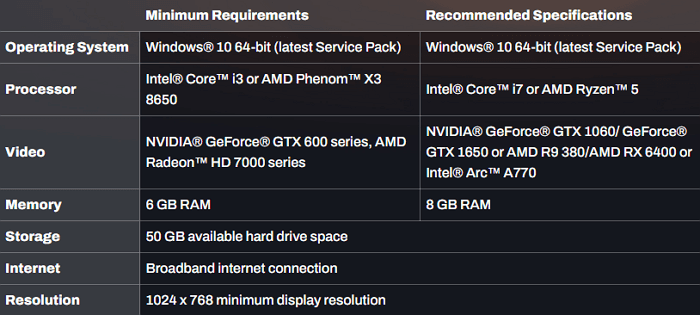
Pierwotny rozmiar pliku Overwatch 2 do pobrania wynosił około 22 GB, ale teraz po kilku dużych aktualizacjach znacznie wzrósł. Dlatego Blizzard zaleca graczom przygotowanie pliku o dwukrotnie większym rozmiarze niż oryginalny. Następnie przyjrzyjmy się, jak duży jest Overwatch 2 na PC/Xbox/Nintendo Switch/PlayStation:
- Rozmiar Overwatch na PC: Wersja Overwatch 2 na PC zajmie około 50 GB. Wymagania dotyczące miejsca na dysku mogą wzrosnąć w miarę kolejnych aktualizacji, w tym kampanii dla jednego gracza, która zostanie dodana w przyszłości.
- Rozmiar Overwatch na Xbox, PS4/5: Jak dotąd Overwatch 2 pochłonie około 30 GB na większości konsol, takich jak Xbox i PlayStation. Jednak wymagana przestrzeń dyskowa wzrośnie wraz z pojawieniem się większej liczby aktualizacji.
- Rozmiar Overwatch na Nintendo Switch: Fakt, że rozmiar pliku Overwatch 2 jest większy niż pojemność pamięci Switcha, może zdenerwować użytkowników. Niezbędna jest karta SD do Switcha .
Teraz możesz ustalić, czy Twoje urządzenie wytrzyma Overwatch 2. Jeśli odpowiedź jest negatywna, możesz przejść do następnej części i zoptymalizować przestrzeń dyskową. Tymczasem możesz rozpowszechnić ten obowiązkowy przewodnik wśród graczy, którzy zamierzają zainstalować Overwatch, korzystając z następujących przycisków udostępniania w mediach społecznościowych:
Najlepsze wskazówki: Zwolnij miejsce na dysku na instalację Overwatch 2 (PC)
Co się stanie, jeśli rozmiar pobierania Overwatch 2 będzie większy niż dostępna przestrzeń na Twoim urządzeniu? Nie martw się. W tej sekcji przedstawiono kilka praktycznych sposobów pomocy graczom w rozwiązaniu problemów z niewystarczającą ilością miejsca na dysku. Ponadto pokażemy Ci wszechstronnego eksperta od dysków, EaseUS Partition Master Professional , który może pomóc Ci w radzeniu sobie z różnymi zadaniami związanymi z dyskami/partycjami.
Narzędzie to posiada intuicyjny interfejs, który nie wymaga wiedzy technicznej. Został zaprojektowany tak, aby był dostępny dla użytkowników na wszystkich poziomach. Oto niektóre z jego fantastycznych funkcji:
- Zidentyfikuj i napraw uszkodzone sektory na dyskach twardych.
- Lepsze zarządzanie: sprawdź prędkość dysku .
- Rozwiąż problem z pełnym dyskiem C i brakiem miejsca.
- Sprawdź stan dysku twardego .
Oto dwie skuteczne funkcje, jakie zapewnia to potężne oprogramowanie:
Wskazówka 1. Przeanalizuj i zmodyfikuj miejsce na dysku
Aby lepiej cieszyć się wyjątkową grafiką i pięknymi szczegółami gry Overwatch 2, konieczne jest zapewnienie wystarczającej ilości wolnego miejsca na dysku do instalacji i aktualizacji. EaseUS Partition Master może z łatwością wyeliminować niepotrzebne pliki i zwiększyć efektywność wykorzystania miejsca na dysku. Postępuj zgodnie ze szczegółowym samouczkiem tutaj:
Krok 1. Uruchom EaseUS Partition Master i przejdź do Discovery . Znajdź i pobierz Space Analyzer poniżej często używanych narzędzi.

Krok 2. W wyskakującym oknie Space Analyzer wybierz dysk docelowy do analizy i kliknij Analizuj w prawym górnym rogu.

Krok 3. Poczekaj chwilę, a zobaczysz szczegółowe dane. Możesz kliknąć Foler/Plik, aby wyświetlić różne typy danych, i kliknąć ikonę małego folderu, aby zobaczyć więcej informacji w pliku.

Wskazówka 2. Dodaj nowy dysk twardy
Jeśli na dysku twardym jest mało miejsca i wskazówka 1 nie pozwala dokładnie rozwiązać problemu braku miejsca na dysku, możesz zastosować drugą opcję – zainstalować drugi dysk twardy. EaseUS Partition Master może w pełni pokryć część inicjowania, formatowania i partycjonowania nowego dysku.
#1. Zainstaluj nowy dysk
Zapoznaj się z pełną instrukcją instalacji dysku twardego w komputerze: Jak zainstalować drugi dysk SSD [Kompleksowy przewodnik]
#2. Sformatuj ten dysk
Krok 1. Uruchom EaseUS Partition Master, kliknij prawym przyciskiem myszy partycję na zewnętrznym dysku twardym/karcie USB/SD, którą chcesz sformatować i wybierz opcję „Formatuj”.

Krok 2. Przypisz nową etykietę partycji, system plików (NTFS/FAT32/EXT2/EXT3/EXT4/exFAT) i rozmiar klastra do wybranej partycji, a następnie kliknij „OK”.

Krok 3. W oknie Ostrzeżenie kliknij „Tak”, aby kontynuować.

Krok 4. Kliknij przycisk „Wykonaj 1 zadanie” w lewym górnym rogu, aby przejrzeć zmiany, a następnie kliknij „Zastosuj”, aby rozpocząć formatowanie zewnętrznego dysku twardego/karty USB/SD.

#3. Podziel nowy dysk na partycje jednym kliknięciem
Krok 1. Otwórz EaseUS Partition Master, przejdź do Partition Manager i kliknij „Podziel ten dysk na partycje” w wyskakującym oknie Przewodnik po nowym dysku.
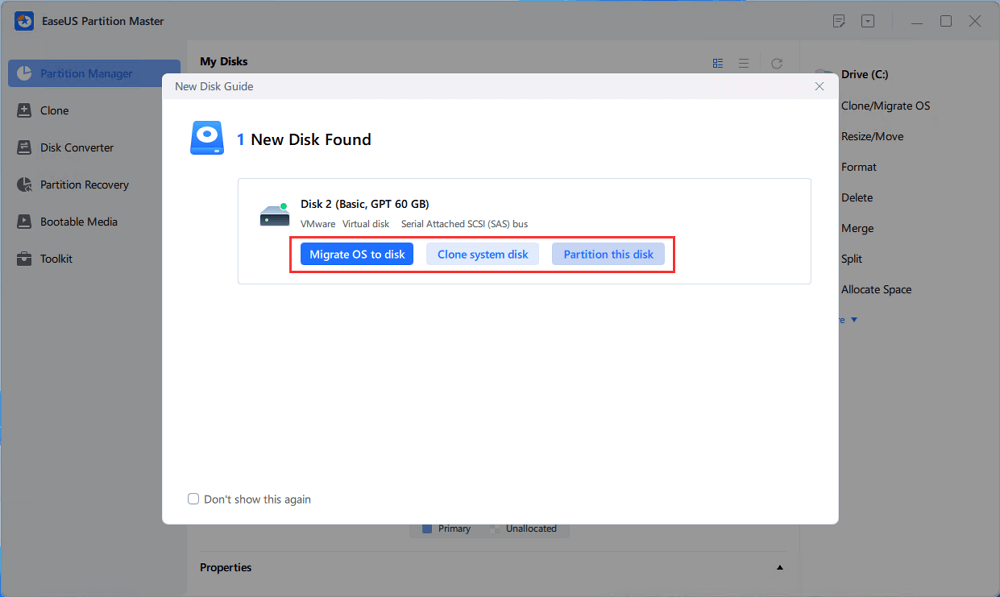
Krok 2. Ustaw liczbę partycji, które chcesz utworzyć, i ustaw styl partycji na dysku - MBR lub GPT.
Możesz też zaakceptować ustawienie domyślne oferowane przez EaseUS Partition Master. Po zakończeniu kliknij „Kontynuuj”.
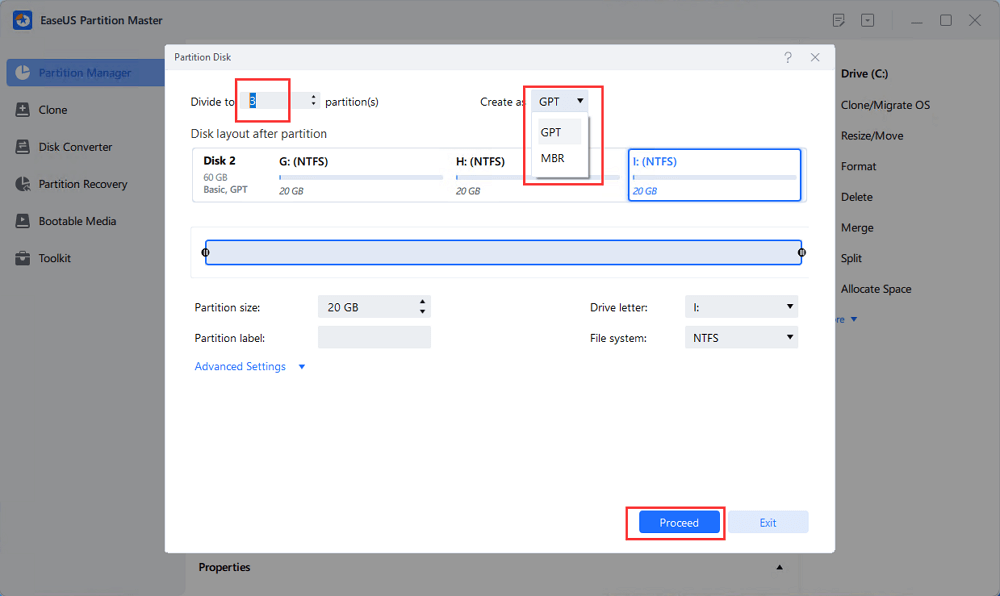
Krok 3. Kliknij „Wykonaj 1 zadanie” i „Zastosuj”, aby sfinalizować partycjonowanie nowego dysku twardego/SSD lub dysku zewnętrznego.
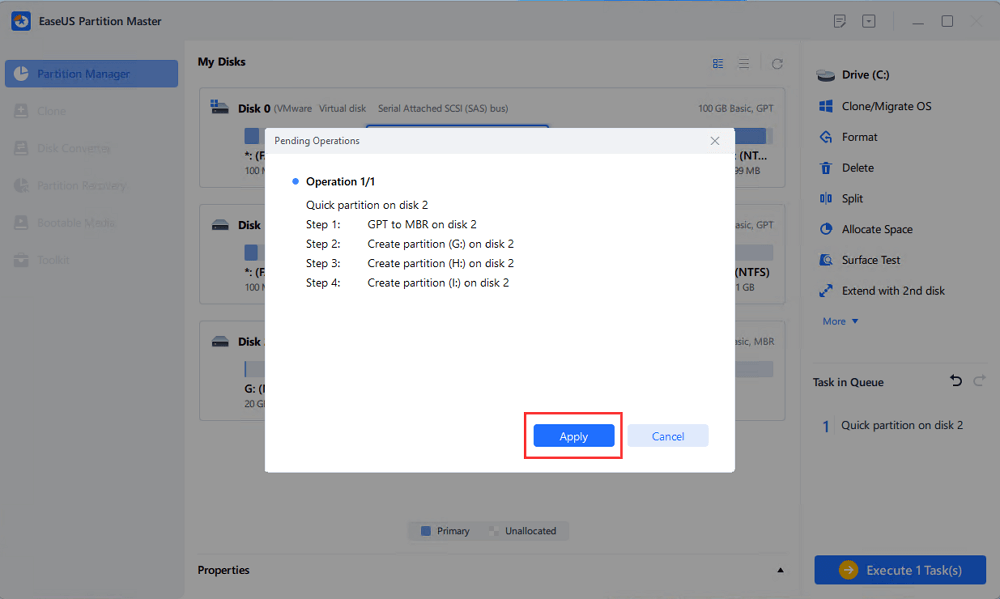
Co więcej, jeśli pobrałeś już i zainstalowałeś Overwatch 2 na swoim komputerze, ale nie masz wolnego miejsca na nową aktualizację, możesz przenieść ją na inny dysk bez ponownej instalacji:
Jak przenieść Overwatch na inny dysk/komputer bez ponownej instalacji
W tym poście opisano szybkie i łatwe sposoby przenoszenia gry Overwatch na inny dysk bez ponownej instalacji. Wszystkie metody można zastosować również w Overwatch 2.

Wniosek
W tym przewodniku szczegółowo opisujemy, jak duża jest gra Overwatch 2 na PC i innych konsolach. Aby zwiększyć przestrzeń dyskową i poprawić wrażenia gracza z gry, zapewniamy również narzędzie typu „wszystko w jednym” i dwie niezawodne opcje zwalniania miejsca na dysku. EaseUS Partition Master może być Twoim lojalnym opiekunem, który poprawia wydajność dysku i poprawia wrażenia z gry na Twoich urządzeniach.
Często zadawane pytania na temat wielkości Overwatch 2
W tej części podsumowaliśmy trzy powiązane zapytania, które pomogą Ci lepiej dowiedzieć się, jak duży jest Overwatch 2. Kontynuuj czytanie i poznaj dodatkowe informacje:
1. Czy potrzebuję dobrego komputera do Overwatch 2?
W grę można grać na kartach graficznych sprzed ponad dziesięciu lat. Dlatego minimalne wymagania Overwatch 2 nie są dużym pytaniem. Chociaż seria Nvidia GeForce GTX 600 i AMD Radeon HD 7000 wystarczą, wybranie czegoś nowszego pozwoli znacznie podnieść rozdzielczość, liczbę klatek na sekundę i ustawienia graficzne.
2. Ile GB RAM wystarczy dla Overwatch 2?
Minimalne wymagania systemowe to 6 GB RAM. Jednakże zdecydowanie zaleca się zakup zapasowej pamięci RAM o pojemności 8 GB i zainstalowanie jej samodzielnie lub skorzystanie z 16 GB do wykorzystania w przyszłości.
3. Dlaczego Overwatch 2 działa tak wolno na moim komputerze?
Wielu graczy lubi Overwatch 2 ze względu na wspaniałą grafikę i żywe szczegóły. W związku z tym mogą włączyć nadmierne ustawienia grafiki i przydzielić zbyt wiele zasobów do przetwarzania grafiki, co powoduje zacinanie się komputera podczas gry.
Jak możemy Ci pomóc?
Related Articles
-
Jak usunąć partycję na zewnętrznym dysku twardym w systemie Windows 10
![author icon]() Arek/2025/06/30
Arek/2025/06/30 -
Jak zresetować zapomniane hasło w systemie Windows 11 [samouczek 2025]
![author icon]() Arek/2025/06/30
Arek/2025/06/30 -
[Top 10] Najlepsze narzędzia do formatowania USB | Pobierz za darmo narzędzie do formatowania USB
![author icon]() Arek/2025/06/30
Arek/2025/06/30 -
Roblox: Nie można zainstalować, ponieważ nie ma wystarczającej ilości miejsca na dysku [Naprawiono]
![author icon]() Arek/2025/06/30
Arek/2025/06/30
EaseUS Partition Master

Manage partitions and optimize disks efficiently
